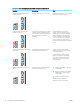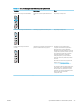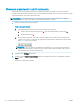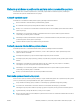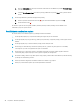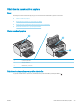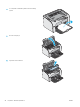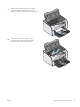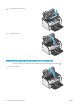HP LaserJet Pro M11-M13 User Guide
a. Na karte Information (Informácie) vstavaného webového servera kliknite na položku Print Info Pages
(Tlač informačných strán).
b. V oblasti Print Cleaning Page (Tlač čistiacej strany), kliknutím na položku Print (Tlač) vytlačte čistiacu
stranu.
5. Skontrolujte tlačiareň vytlačením konguračnej stránky.
a. Stlačte a podržte stlačené tlačidlo Zrušiť , kým začne blikať indikátor pripravenosti .
b. Pustite tlačidlo Zrušiť .
Ak žiaden z týchto krokov nevyriešil problém, tlačiareň pravdepodobne potrebuje servis. Obráťte sa na
Zákaznícku podporu spoločnosti HP.
Predchádzanie zaseknutiam papiera
Ak chcete znížiť počet zaseknutí papiera, vyskúšajte nasledovné riešenia.
1. Používajte iba papier, ktorý zodpovedá technickým údajom HP pre túto tlačiareň.
2. Používajte papier, ktorý nie je pokrčený, prehnutý ani poškodený. V prípade potreby použite papier z iného
balenia.
3. Používajte papier, ktorý v minulosti nebol použitý pri tlači ani kopírovaní.
4. Skontrolujte, či zásobník nie je nadmerne naplnený. Ak áno, vyberte celý stoh papiera zo zásobníka,
zarovnajte ho a potom časť papiera vložte späť do zásobníka.
5. Skontrolujte, či sú vodiace lišty papiera v zásobníku nastavené na správnu veľkosť papiera. Nastavte
vodiace lišty šírky papiera tak, aby sa stohu papiera dotýkali, ale neohýbali ho.
6. Ak tlačíte na ťažký, embosovaný alebo perforovaný papier, použite funkciu manuálneho podávania a hárky
podávajte od zariadenia po jednom.
7. Overte správnosť kongurácie zásobníka vzhľadom na veľkosť a typ papiera.
8. Overte, či prostredie tlače spĺňa odporúčané špecikácie zariadenia.
48 Kapitola 6 Riešenie problémov SKWW